OBS/Auftragsbearbeitung/Lagerauftragspositionen: Unterschied zwischen den Versionen
Böhrer (Diskussion | Beiträge) Keine Bearbeitungszusammenfassung |
Keine Bearbeitungszusammenfassung |
||
| (4 dazwischenliegende Versionen von 2 Benutzern werden nicht angezeigt) | |||
| Zeile 1: | Zeile 1: | ||
{{Vorlage:Auftragsbearbeitung}} | {{Vorlage:Auftragsbearbeitung}} | ||
=Lagerauftrag= | |||
<u>Positionen:</u> Mit dieser Eingabemaske können Sie Positionen zu Ihrem Lagerauftrag hinzufügen.<br /> | |||
[[Image:FRMLAGERAUFTRAGPOS_1.jpg]] <br /> | |||
<u>Artikelnummer:</u><br /> | |||
Durch betätigen der Taste {{Raute}} im Feld Artikelnummer gelangen Sie zur Ihren Artikelstammdaten. Hier können Sie den gewünschten Artikel auswählen. Die entsprechenden Daten werden dann in die zugehörigen Felder geschrieben. <br /> | |||
<u>Lieferant:</u><br /> | |||
Falls Sie mehrere Lieferanten eines Artikels haben, können Sie diese mit der Taste {{Raute}} aufrufen und den gewünschten Lieferanten auswählen. <br /> | |||
<u>Menge:</u><br /> | |||
Hier können Sie die Anzahl des zu bestellenden Artikels angeben. <br /> | |||
<u>Bestelldatum und Lieferdatum:</u><br /> | |||
Hier können Sie das Bestell- und Lieferdatum eintragen. Diese beiden Felder sind Verantwortlich für die Farbe der Buchstaben "B" und "G" in der Lagerauftragsliste. Die weiteren Felder können Sie optional ausfüllen bzw. verändern und bearbeiten. | |||
Aktuelle Version vom 22. August 2016, 08:31 Uhr
- A Eigenschaften
- B Ins GAEB-84 Format exportieren
- C Ins GAEB-81 Format exportieren
- D Zusätzliche GAEB Informationen eingeben
- E Andere Filiale anzeigen
- F - Positions-Kalkulation
- K - Finanz-Kalkulator
- P - Preisliste aus Angebot generieren
- Q - Angebot kopieren
- S - Shop-Export als Merkliste
- X QR Code anzeigen
- L Positionsmaterial
- Z - Freitext Suche
- Z1- Angebot in Aufgabe
- Tasten und Schaltflächen
- Weitere Funktionen
- Tasten und Schaltflächen
- Eingabemaske
- Beispiele
- Eingabemaske
- Position
- Beispiel
- Position
- Tasten und Schaltflächen
Lagerauftrag
Positionen: Mit dieser Eingabemaske können Sie Positionen zu Ihrem Lagerauftrag hinzufügen.
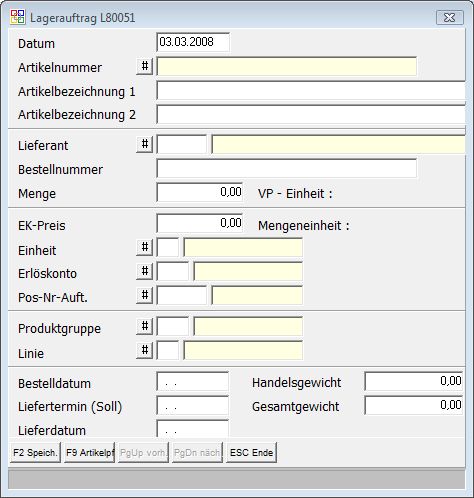
Artikelnummer:
Durch betätigen der Taste # im Feld Artikelnummer gelangen Sie zur Ihren Artikelstammdaten. Hier können Sie den gewünschten Artikel auswählen. Die entsprechenden Daten werden dann in die zugehörigen Felder geschrieben.
Lieferant:
Falls Sie mehrere Lieferanten eines Artikels haben, können Sie diese mit der Taste # aufrufen und den gewünschten Lieferanten auswählen.
Menge:
Hier können Sie die Anzahl des zu bestellenden Artikels angeben.
Bestelldatum und Lieferdatum:
Hier können Sie das Bestell- und Lieferdatum eintragen. Diese beiden Felder sind Verantwortlich für die Farbe der Buchstaben "B" und "G" in der Lagerauftragsliste. Die weiteren Felder können Sie optional ausfüllen bzw. verändern und bearbeiten.